Win10 tgp驱动器中没有磁盘该怎么办?tgp_daemon.exe 没有磁盘处理方法!
时间:2017-04-06 来源:互联网 浏览量:531
TGP是腾讯官方游戏助手,我们可以使用该软件在游戏中很好的辅助我们以便更好的体验游戏。在WIn10系统中有用户打开TGP就弹出的了错误提示, 如图:
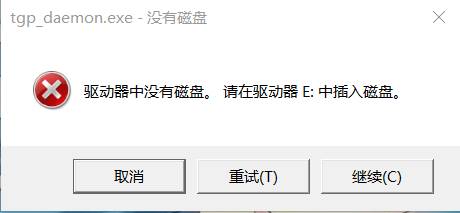
出现这样的情况我们可以按下面方法进行修复。
步骤:
1、按下【win+X】组合键,在弹出的菜单中点击【计算机管理】;
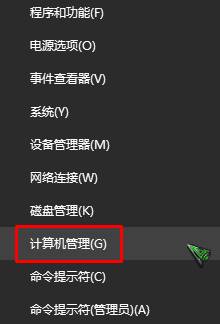
2、在左侧点击【存储】—【磁盘管理】;
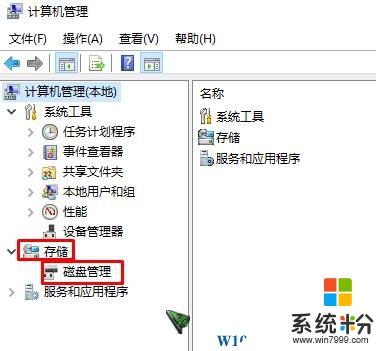
3、在右侧找到之前出错的磁盘偶盘符,单击右键,选择【更改驱动器号和路径】;
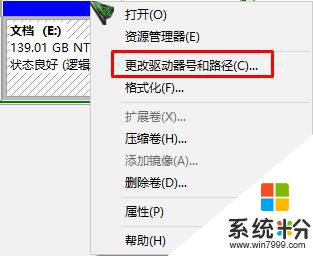
4、点击【更改】;
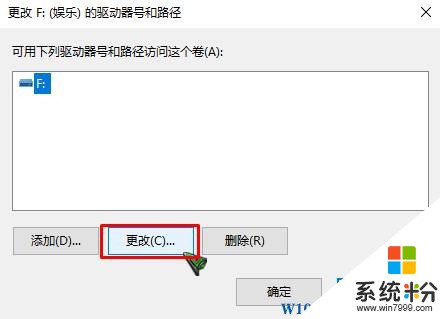
5、在【分配以下驱动器号】右侧下拉菜单中选择“G”后面的盘符好,点击确定;
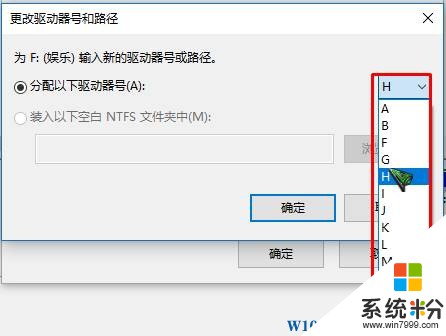
6、在弹出的警告框中点击【是】即可。
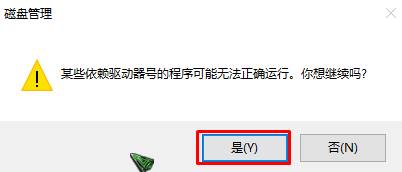
完成设置后重新运行TGP即可,如果电脑中有DVD光驱,那么将光驱的驱动器号也修改一下。
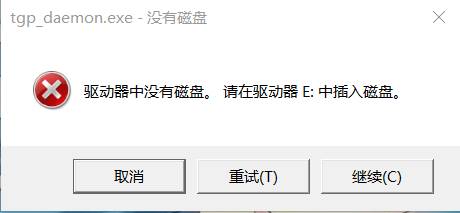
出现这样的情况我们可以按下面方法进行修复。
步骤:
1、按下【win+X】组合键,在弹出的菜单中点击【计算机管理】;
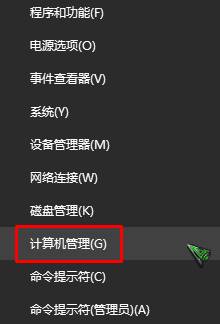
2、在左侧点击【存储】—【磁盘管理】;
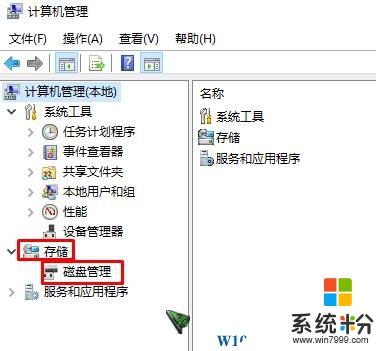
3、在右侧找到之前出错的磁盘偶盘符,单击右键,选择【更改驱动器号和路径】;
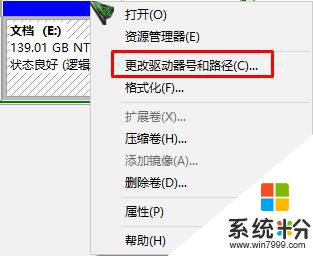
4、点击【更改】;
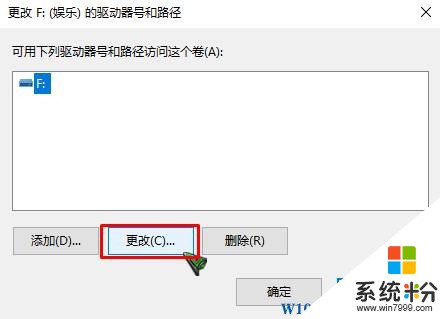
5、在【分配以下驱动器号】右侧下拉菜单中选择“G”后面的盘符好,点击确定;
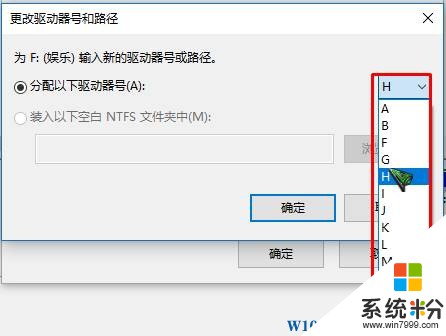
6、在弹出的警告框中点击【是】即可。
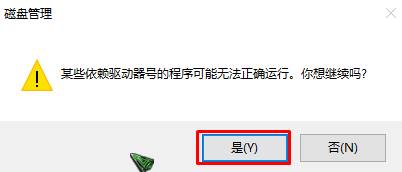
完成设置后重新运行TGP即可,如果电脑中有DVD光驱,那么将光驱的驱动器号也修改一下。
我要分享:
相关教程
- ·Win10磁盘清理不见了怎么办?Win10没有磁盘清理的解决方法
- ·电脑磁盘驱动器怎么修复 Win10系统磁盘驱动器修复教程
- ·win10怎么重新开启磁贴?win10没有桌面磁贴怎么办
- ·win10移动硬盘没有盘符该怎么办?
- ·win10系统某个磁盘内没有文件但磁盘已用空间却很大是怎么回事?
- ·Win10安装蓝牙驱动提示没有检测到蓝牙设备该怎么解决? Win10安装蓝牙驱动提示没有检测到蓝牙设备该如何处理?
- ·桌面文件放在d盘 Win10系统电脑怎么将所有桌面文件都保存到D盘
- ·管理员账户怎么登陆 Win10系统如何登录管理员账户
- ·电脑盖上后黑屏不能唤醒怎么办 win10黑屏睡眠后无法唤醒怎么办
- ·电脑上如何查看显卡配置 win10怎么查看电脑显卡配置
win10系统教程推荐
- 1 电脑快捷搜索键是哪个 win10搜索功能的快捷键是什么
- 2 win10系统老是卡死 win10电脑突然卡死怎么办
- 3 w10怎么进入bios界面快捷键 开机按什么键可以进入win10的bios
- 4电脑桌面图标变大怎么恢复正常 WIN10桌面图标突然变大了怎么办
- 5电脑简繁体转换快捷键 Win10自带输入法简繁体切换快捷键修改方法
- 6电脑怎么修复dns Win10 DNS设置异常怎么修复
- 7windows10激活wifi Win10如何连接wifi上网
- 8windows10儿童模式 Win10电脑的儿童模式设置步骤
- 9电脑定时开关机在哪里取消 win10怎么取消定时关机
- 10可以放在电脑桌面的备忘录 win10如何在桌面上放置备忘录
win10系统热门教程
- 1 Win10系统还原教程
- 2 win10快速启动不见了怎么办,win10怎么找回快速启动
- 3 Win10出现Windows以阻止安装未具有数字签名的驱动程序 怎么解决?
- 4win10我的文档位置在哪|win10我的文档怎么打开
- 5Win10系统怎样删除图标缓存 Win10更新图标缓存的方法
- 6怎样修改注册表强制重置IE浏览器(Win10下重置IE11为例) 如何修改注册表强制重置IE浏览器(Win10下重置IE11为例)
- 7电脑没有输入设备 Win10找不到输入设备的解决方法
- 8Win10总是在右下角提示安全删除硬件并弹出媒体怎么解决 Win10总是在右下角提示安全删除硬件并弹出媒体解决的方法有哪些
- 9开启win10电脑平板模式的方法 win10电脑要开启平板模式怎么办
- 10win10复制同名文件没提示直接覆盖怎么解决【图文】
最新win10教程
- 1 桌面文件放在d盘 Win10系统电脑怎么将所有桌面文件都保存到D盘
- 2 管理员账户怎么登陆 Win10系统如何登录管理员账户
- 3 电脑盖上后黑屏不能唤醒怎么办 win10黑屏睡眠后无法唤醒怎么办
- 4电脑上如何查看显卡配置 win10怎么查看电脑显卡配置
- 5电脑的网络在哪里打开 Win10网络发现设置在哪里
- 6怎么卸载电脑上的五笔输入法 Win10怎么关闭五笔输入法
- 7苹果笔记本做了win10系统,怎样恢复原系统 苹果电脑装了windows系统怎么办
- 8电脑快捷搜索键是哪个 win10搜索功能的快捷键是什么
- 9win10 锁屏 壁纸 win10锁屏壁纸设置技巧
- 10win10系统老是卡死 win10电脑突然卡死怎么办
